Menetapkan Pelayan Forwarding DNS Hulu untuk ServBay
Dalam persekitaran pembangunan web tempatan ServBay, pelayan DNS terbina bertanggungjawab untuk menyelesaikan nama domain yang anda tetapkan untuk projek tempatan anda (contohnya, .servbay.demo). Secara lalai, pelayan DNS ServBay akan meneruskan permintaan untuk nama domain yang tidak dapat diselesaikan secara tempatan kepada pelayan DNS hulu lalai yang telah ditetapkan dalam sistem operasi anda (macOS). Walau bagaimanapun, bagi tujuan pengoptimuman prestasi rangkaian, meningkatkan perlindungan privasi, atau menyokong dasar rangkaian tertentu, ramai pembangun ingin menentukan sendiri pelayan DNS hulu yang digunakan oleh ServBay (contohnya, DNS awam seperti 1.1.1.1 atau 8.8.8.8). Artikel ini akan membimbing anda secara terperinci untuk mengkonfigurasi pelayan forwarding DNS hulu tersuai dalam ServBay.
Apakah Itu Pelayan Forwarding DNS Hulu?
Pelayan forwarding hulu (Upstream DNS Server), kadangkala disebut juga sebagai DNS Forwarder, ialah pelayan yang akan menerima permintaan resolusi DNS apabila pelayan DNS tempatan ServBay (biasanya menggunakan dnsmasq) tidak dapat menyelesaikan nama domain tersebut secara terus. Perkhidmatan DNS tempatan seperti ServBay bergantung pada pelayan DNS hulu ini untuk menyelesaikan nama domain awam di internet, contohnya google.com atau alamat API luaran lain yang diperlukan oleh projek anda.
Mengapa Menetapkan Pelayan DNS Hulu Tersuai pada ServBay?
Menetapkan pelayan DNS hulu tersuai untuk ServBay membawa beberapa kelebihan, terutamanya dalam persekitaran pembangunan tempatan:
1. Meningkatkan Kelajuan & Kebolehpercayaan Resolusi DNS
Sesetengah perkhidmatan DNS awam, seperti Cloudflare (1.1.1.1) atau Google (8.8.8.8), memiliki nod pelayan di seluruh dunia dan mampu menawarkan respon yang lebih pantas dan kestabilan yang lebih tinggi. Menggunakan pelayan-pelayan DNS hulu berprestasi tinggi ini dapat mempercepatkan proses resolusi sumber luar oleh ServBay, mengurangkan lengah yang disebabkan permintaan DNS.
2. Meningkatkan Perlindungan Privasi
Beberapa perkhidmatan DNS hulu menawarkan perlindungan privasi yang lebih baik, contohnya menyokong DNS over HTTPS (DoH) atau DNS over TLS (DoT) yang mampu menyulitkan permintaan DNS anda—menghalang pemantauan atau penjejakan oleh pihak ketiga. Memilih DNS awam yang menekankan aspek privasi akan memantapkan keselamatan anda semasa pembangunan tempatan.
3. Memintas Had Kawasan atau Mengakses Sumber Tertentu
Dalam sesetengah persekitaran rangkaian, pelayan DNS yang dibekalkan ISP mungkin menyekat atau mengubah permintaan ke domain tertentu. Mengkonfigurasi pelayan DNS hulu khusus boleh membantu anda mengakses sumber pembangunan luar, repositori kod, atau perkhidmatan yang anda perlukan dengan lebih lancar.
4. Mengelak Konflik DNS Dalam Rangkaian Tempatan
Dalam persekitaran rangkaian tempatan yang kompleks—contohnya, rangkaian korporat atau ketika menggunakan VPN—tetapan DNS sistem mungkin bertentangan dengan cara ServBay menyelesaikan domain tempatan. DNS hulu tersuai memberikan kawalan laluan DNS yang lebih jelas dan mengurangkan berlakunya masalah rangkaian.
Bagaimana untuk Menetapkan Pelayan Forwarding DNS Hulu Tersuai dalam ServBay
ServBay menyediakan antara muka grafik yang mudah untuk mengkonfigurasi pelayan DNS hulu. Sila ikuti langkah-langkah berikut:
Langkah 1: Buka Aplikasi ServBay
Cari ikon ServBay dalam folder "Aplikasi" pada macOS anda dan klik dua kali untuk melancarkan panel kawalan ServBay.
Langkah 2: Navigasi ke Pilihan DNS Forwarding dalam Tetapan Rangkaian
Pada bar navigasi sebelah kiri panel kawalan ServBay, klik pada 设置 (Settings).
Dalam senarai pilihan tetapan, cari dan klik pada DNS Forwarding.
Langkah 3: Aktifkan Pilihan Pelayan DNS Hulu Tersuai
Di kawasan tetapan DNS Forwarding, cari pilihan Customize upstream DNS. Tandakan kotak pilihan ini untuk membenarkan anda memasukkan alamat pelayan DNS hulu secara manual.
Langkah 4: Masukkan Alamat Pelayan DNS Hulu
Apabila Customize upstream DNS diaktifkan, satu kotak input akan muncul. Masukkan satu atau beberapa alamat IP DNS hulu yang anda ingin ServBay gunakan. Anda boleh memasukkan alamat IPv4 ataupun IPv6. Jika memasukkan lebih dari satu alamat, pisahkan dengan koma (, dalam bahasa Inggeris).
Contoh: memasukkan alamat DNS awam Cloudflare (IPv4 & IPv6) serta Google (IPv4):
1.1.1.1, 1.0.0.1, 8.8.8.8, 2606:4700:4700::1111, 2001:4860:4860::88881
Nota: Sokongan IPv6 oleh ServBay bergantung kepada konfigurasi dan versi servis DNS terbina (dnsmasq). Versi lebih baharu biasanya menyokong IPv6.
Langkah 5: Simpan dan Terapkan Tetapan
Selepas selesai memasukkan alamat, klik pada butang 保存 (Save) di bahagian bawah halaman.
Langkah 6: Mulakan Semula Servis DNS untuk Mengaktifkan Perubahan
Setelah menyimpan tetapan, anda perlu mula semula servis DNS ServBay supaya konfigurasi baharu berkuat kuasa.
- Klik
软件包(Packages) pada bar navigasi kiri dalam panel kawalan ServBay. - Dalam senarai perisian, cari
dnsmasq(DNS service yang biasanya digunakan ServBay). - Klik pada butang mulakan semula bersebelahan
dnsmasq(ikon anak panah berputar). Alternatifnya, anda juga boleh mulakan semula keseluruhan perkhidmatan ServBay (menggunakan suis utama di kiri bawah panel kawalan) — ini akan memulakan semula semua komponen termasuk DNS.
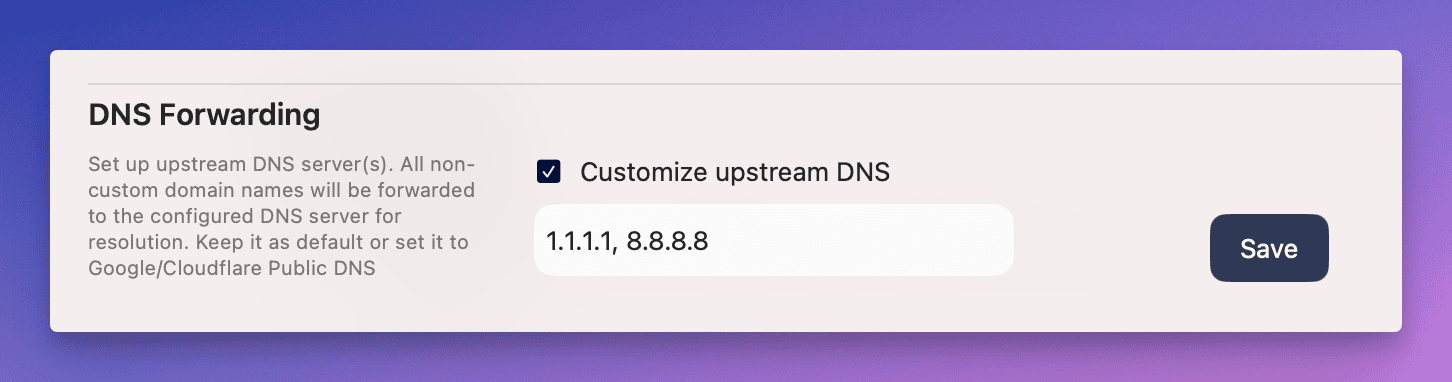
(Gambar: Lokasi dan antaramuka tetapan DNS Forwarding dalam panel kawalan ServBay)
Contoh Konfigurasi
Di bawah ialah contoh konfigurasi penuh yang menggunakan pelayan DNS awam Cloudflare (1.1.1.1 & 1.0.0.1) sebagai pelayan DNS hulu dalam ServBay:
- Buka aplikasi ServBay.
- Navigasi ke
设置->DNS Forwarding. - Tandakan pilihan
Customize upstream DNS. - Masukkan alamat berikut dalam kotak input:
1.1.1.1, 1.0.0.11 - Klik butang
保存. - Pergi ke
软件包, caridnsmasq, dan klik butang mulakan semula.
Perkara Penting
- Pastikan pelayan DNS boleh dicapai dan pantas: Sebelum menetapkan pelayan DNS hulu, disarankan untuk menguji ketersediaan dan kelajuan tindak balas pelayan tersebut menggunakan arahan
pingatau alat baris arahan sepertinslookup/dig. Pelayan DNS hulu yang perlahan atau tidak berfungsi boleh menjejaskan operasi ServBay dan pengalaman pembangunan anda. - Format input: Gunakan koma (
,) dalam bahasa Inggeris untuk memisahkan pelbagai alamat IP dan pastikan format penulisan betul. Jangan sertakan ruang kosong melainkan diperlukan atau dibenarkan oleh antara muka ServBay. - Pengaktifan perubahan: Selepas menyimpan tetapan, pastikan anda memulakan semula servis DNS ServBay (
dnsmasq) atau seluruh perkhidmatan ServBay bagi memastikan perubahan diterapkan. - Resolusi domain tempatan: DNS hulu tersuai hanya terpakai untuk nama domain yang tidak dapat diselesaikan oleh ServBay secara tempatan. Nama domain tapak web tempatan yang anda tetapkan (seperti
.servbay.demo,.testdan lain-lain awalan tersuai) akan sentiasa diutamakan dan tidak akan diteruskan ke pelayan DNS hulu.
Bagaimana Menguji Jika DNS Hulu Tersuai Berfungsi?
Selepas konfigurasi, anda boleh mengesahkan sama ada ServBay benar-benar menggunakan pelayan DNS hulu yang anda tetapkan melalui langkah berikut:
- Menggunakan alat baris arahan: Buka aplikasi Terminal pada macOS.
- Jalankan arahan
diguntuk nama domain luaran (contohgoogle.com), nyatakan alamat pelayan DNS tempatan ServBay untuk kueri (biasanya127.0.0.1ataulocalhost).bashdig google.com @127.0.0.11 - Semak output dari arahan
dig. Baris bertajukSERVER:sepatutnya menunjukkan127.0.0.1, menandakan permintaan dihantar ke pelayan DNS tempatan ServBay. - Untuk memastikan permintaan benar-benar diteruskan ke DNS hulu yang anda tentukan, cara terbaik ialah menyemak log servis DNS (dnsmasq) ServBay. Biasanya log akan menunjukkan permintaan yang diterima dan alamat pelayan hulu yang digunakan. Panel kawalan ServBay mungkin ada pautan log, atau anda boleh semak lokasi fail log dnsmasq secara manual (bergantung penyesuaian dan pemasangan ServBay).
- Cara lain ialah menggunakan alat sniffer rangkaian (misal: Wireshark atau tcpdump) untuk melihat trafik ke alamat IP DNS hulu (UDP/TCP port 53) di mesin anda, kemudian jalankan
dig google.com @127.0.0.1dan periksa sama ada terdapat trafik ke pelayan tersebut.
Nota: Kadang-kadang output arahan dig secara langsung tidak menunjukkan dengan jelas pelayan DNS hulu yang digunakan oleh ServBay. Semakan log dalaman ServBay atau pemantauan trafik rangkaian adalah cara pengesahan yang lebih boleh dipercayai.
Soalan Lazim (FAQ)
S: Saya sudah tetapkan DNS hulu tersuai, tetapi masih tidak boleh akses laman web. Apa yang perlu dibuat?
J: Sila semak sama ada alamat IP pelayan DNS yang anda masukkan betul dan boleh dicapai (uji menggunakan
ping). Pastikan anda sudah klik butang “Simpan” DAN mulakan semula servis DNS ServBay (dnsmasq) atau seluruh ServBay. Jika masih bermasalah, mungkin firewall rangkaian anda mencegah ServBay dari mengakses pelayan DNS luar, atau domain tempatan anda bertembung dengan domain luar. Sila rujuk log ServBay untuk maklumat ralat terperinci.S: Bolehkah saya masukkan alamat IPv6 untuk DNS hulu?
J: Ya, fungsi DNS Forwarding ServBay biasanya menyokong alamat IPv6 sebagai pelayan DNS hulu. Pastikan alamat IPv6 dalam format yang betul dan dipisahkan dengan koma dari alamat lain.
S: Adakah penggunaan DNS awam selamat?
J: Umumnya, pelayan DNS awam terkenal seperti Cloudflare (1.1.1.1), Google (8.8.8.8), dan Quad9 (9.9.9.9) adalah selamat dan dipercayai. Ia sering menawarkan prestasi dan privasi lebih baik dari DNS ISP. Pastikan anda juga meneliti dasar privasi serta kebolehpercayaan mana-mana perkhidmatan yang anda pilih.
S: Adakah pelayan DNS hulu tersuai akan menjejaskan resolusi domain tempatan ServBay?
J: Tidak. ServBay akan mengutamakan penyelesaian domain yang anda tetapkan dalam bahagian “Websites” (seperti
.servbay.demoatau awalan tersuai). Hanya permintaan yang tidak dapat diselesaikan secara tempatan akan dihantar kepada pelayan DNS hulu.
Kesimpulan
Melalui antara muka tetapan intuitif ServBay, anda dapat mengkonfigurasi pelayan forwarding DNS hulu tersuai dengan mudah. Ini bukan sahaja mempertingkatkan prestasi dan respon rangkaian dalam persekitaran pembangunan tempatan anda, malah memantapkan privasi dan memberikan fleksibiliti pengurusan rangkaian yang lebih besar. Dengan mengikuti langkah-langkah di atas, anda boleh mengoptimumkan tingkah laku resolusi DNS ServBay mengikut keperluan anda dan menikmati pengalaman pembangunan tempatan yang lebih lancar dan efisien. Jangan lupa untuk menyimpan dan memulakan semula servis DNS selepas membuat perubahan agar tetapan baharu berkuat kuasa.

